Päivitetty huhtikuu 2024: Älä enää saa virheilmoituksia ja hidasta järjestelmääsi optimointityökalumme avulla. Hanki se nyt osoitteessa linkki
- Lataa ja asenna korjaustyökalu täältä.
- Anna sen skannata tietokoneesi.
- Työkalu tulee silloin Korjaa tietokoneesi.

Steam on tunnettu verkkoalusta, jonka avulla voit hankkia ja pelata suosikkitietokonepelejäsi sen sijaan, että menisit kauppaan ja ostaisit fyysisen kopion. Voit ladata pelin helposti suoraan tietokoneellesi. Vaikka se on vakaa alusta, voi tapahtua, että kun lataat pelin Steamin kautta, saat "Varataan levytilaa" -viesti, ja tämä viesti näkyy liian kauan pelin asennuksen aikana.
Tässä artikkelissa tarkastelemme ongelmaa, joka liittyy Steam jumittuneen levytilan varaamiseen Windows 10 -tietokoneessa.
Mikä aiheuttaa sen, että Steam jumiutuu varaamaan levytilaa?

- Ongelmia Steam-pelien latauspalvelimen kanssa
- Palomuuri estää Steamia asentamasta pelejä
- Steam-välimuisti estää pelien asennuksen
Kuinka ratkaista Steamin esto-ongelma levytilan varaamisessa?
Huhtikuun 2024 päivitys:
Voit nyt estää tietokoneongelmat käyttämällä tätä työkalua, kuten suojataksesi tiedostojen katoamiselta ja haittaohjelmilta. Lisäksi se on loistava tapa optimoida tietokoneesi maksimaaliseen suorituskykyyn. Ohjelma korjaa yleiset virheet, joita saattaa ilmetä Windows -järjestelmissä, helposti - et tarvitse tuntikausia vianmääritystä, kun sinulla on täydellinen ratkaisu käden ulottuvilla:
- Vaihe 1: Lataa PC-korjaus- ja optimointityökalu (Windows 10, 8, 7, XP, Vista - Microsoft Gold Certified).
- Vaihe 2: Valitse “Aloita hakuLöytää Windows-rekisterin ongelmat, jotka saattavat aiheuttaa PC-ongelmia.
- Vaihe 3: Valitse “Korjaa kaikki”Korjata kaikki ongelmat.
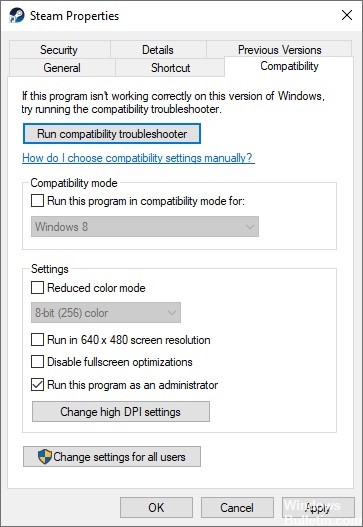
Avaa Steam-asiakasohjelma uudelleen järjestelmänvalvojan oikeuksilla
- Napsauta hiiren kakkospainikkeella työpöydän tehtäväpalkkia ja avaa se valitsemalla pikavalikosta Task Manager.
- Napsauta hiiren kakkospainikkeella Steam.exe-merkintää luettelossa ja valitse Lopeta tehtävä.
- Pysäytä samalla tavalla muut Steamiin liittyvät prosessit.
- Napsauta hiiren kakkospainikkeella Steam-pikakuvaketta tietokoneellasi ja valitse pikavalikosta Avaa tiedoston sijainti.
- Etsi asennuskansiosta Steam.exe-tiedosto, napsauta sitä hiiren kakkospainikkeella ja valitse pikavalikosta Ominaisuudet.
- Siirry Yhteensopivuus-välilehteen ja valitse Suorita tämä ohjelma järjestelmänvalvojana -valintaruutu.
- Napsauta lopuksi Käytä ja OK vahvistaaksesi muutokset.
- Käynnistä sitten Steam-asiakasohjelma uudelleen työpöydälläsi.
Tyhjennä latausvälimuisti
- Napsauta työpöydällä olevaa Steam-asiakasta.
- Napsauta ylävalikkopalkin Steam-painiketta ja valitse pikavalikosta Asetukset.
- Napsauta Lataukset-välilehteä ja jos näet Tyhjennä latausvälimuisti -painikkeen, napsauta sitä.
- Napsauta OK varmistaaksesi, että haluat tyhjentää paikallisen latausvälimuistin.
- Poistu sitten Steam-asiakasohjelmasta ja avaa se uudelleen.
- Tämän jälkeen voit suorittaa pelin latauksen/asennuksen onnistuneesti loppuun, kun Steam varaa muistitilaa.
Tietokoneen uudelleenkäynnistys
Jotkut käyttäjät ratkaisevat ongelman onnistuneesti käynnistämällä tietokoneen uudelleen, kun muistin varaus on pysähtynyt. Syitä tähän on vaikea selittää, mutta se toimii. Joten jos kohtaat ongelman, joka liittyy Steamin levytilan varaamiseen tietokoneellesi, voit kokeilla tätä yksinkertaista ratkaisua.
Asiantuntijavinkki: Tämä korjaustyökalu tarkistaa arkistot ja korvaa vioittuneet tai puuttuvat tiedostot, jos mikään näistä tavoista ei ole toiminut. Se toimii hyvin useimmissa tapauksissa, joissa ongelma johtuu järjestelmän korruptiosta. Tämä työkalu myös optimoi järjestelmäsi suorituskyvyn maksimoimiseksi. Sen voi ladata Napsauttamalla tätä
Usein kysytyt kysymykset
Kuinka korjata tilanne, kun Steam juuttuu jakaessaan levytilaa?
Tyhjennä latausvälimuisti. Steamin lukkiutumisongelma levytilaa varattaessa voi johtua Steamin latausvälimuistista. Latausvälimuisti voi estää pelin asennuksen. Siksi on parasta poistaa latausvälimuisti ja asentaa sitten peli.
Mitä muistin varaaminen Steamissä tarkoittaa?
Tämä tarkoittaa, että muistissa on tilaa pelille. Missä tarkalleen kiintolevyllä, kukaan ei voi sanoa.
Kuinka tyhjennän Steamin latausvälimuistin?
Avaa Steam-asiakassovelluksessa asetuspaneeli valitsemalla vasemmassa yläkulmassa olevasta asiakasvalikosta "Steam -> Asetukset". Valitse asetuksista "Lataukset"-välilehti ja etsi alareunasta "Tyhjennä latausten välimuisti" -painike.


